قد يكون الأمر محبطًا إذا لم يعمل الماوس Logitech Wireless بشكل صحيح أثناء قيامك بشيء مهم أو الاستمتاع بالألعاب.لم يعد بإمكانك القلق أثناء الاستمتاع بأشياءك الخاصة بسهولة ، لأنه يمكن حلها بسهولة.
لقد قمنا بإدراج الأسباب والحلول المحتملة"الماوس اللاسلكي من لوجيتك لا يعمل"طريقة السؤال حتى تستمتع بعملك دون أي مشاكل.
ستساعدك هذه المقالة في حل مشكلة جميع الموديلات تقريبًا ،بما في ذلك لوجيتك m325 ، m185 ، m310 ، m510 ، إلخ..
ما الذي يجعل الماوس اللاسلكي من لوجيتك لا يعمل؟
في الأساس ، يمكن توصيل الأجهزة اللاسلكية باستخدام WiFi أو Bluetooth.صممت شركة Logitech أجهزتها اللاسلكية للعمل مع اتصالات WiFi ، والتي يمكنها نقل البيانات بمساعدة ترددات الراديو.لذلك ، إذا لم يعمل الماوس اللاسلكي Logitech ، فقد تكون المشكلةتم فقد الاتصال بين الماوس وجهاز الاستقبال الموحد.أسباب فقدان الاتصال مذكورة أدناه:
- البطارية منخفضة / البطارية مستنفدة.
- يفقد جهاز الاستقبال الموحد الاتصال بالماوس اللاسلكي.
- استخدم ماوس لوجيتك اللاسلكي على سطح معدني.
- إذا كان تردد الراديو (RF) يأتي من تداخل من ترددات أكثر قوة (مثل مكبرات الصوت اللاسلكية ، والهواتف المحمولة ، والشاشات ، وما إلى ذلك).
حل مشكلة لوجيتك Wireless Mouse لا يعمل的 方法
هناك العديد من الأسباب لهذه المشكلة ، بما في ذلك ضعف الاتصال بين جهاز الاستقبال الموحد والماوس اللاسلكي ، والبطارية المستنفدة ، ومنفذ USB ، وبرنامج تشغيل الماوس ، وما إلى ذلك.
لذلك ، من الضروري العثور على السبب الجذري للمشكلة حتى تتمكن من اختيار الطريقة الصحيحة لحلها.
توجد طرق متعددة لحل هذه المشكلة ، مثل التحقق مما إذا كان منفذ USB يعمل بشكل صحيح ، وتحديث برنامج تشغيل الماوس ، وإصلاح تغييرات الأجهزة ، وإعادة تعيين اتصال الماوس.ليس عليك تجربتها جميعًا.استخدم هذه الطرق وفقًا لذلك ، أو يمكنك تجربة الطرق من أعلى القائمة حتى تجد طريقة تناسبك.
1. حاول الاتصال بمنفذ USB آخر
يرجع السبب الجذري لمشكلة "الماوس اللاسلكي لوجيتك لا يعمل" إلى فشل منفذ USB.سيؤدي ذلك إلى فقد جهاز الاستقبال الموحد للاتصال بين الماوس والكمبيوتر.
لذلك ، يمكنك محاولة توصيل مستقبل USB بمنفذ آخر والانتظار بضع ثوانٍ حتى يمكن إنشاء الاتصال.إذا لم ينجح الأمر ، فحاول فصل البطارية عن الماوس.أعد الإدخال بعد بضع ثوانٍ للتحقق من الاتصال مرة أخرى.
2. قم بتحديث برنامج تشغيل الماوس
إذا لم يساعدك تغيير منفذ USB في حل المشكلة ، فيمكنك تجربة هذه الطريقة.
بسبب مشكلة في برنامج تشغيل الماوس ، قد يستمر الخطأ.لذلك ، يمكنك اتباع الخطوات المحددة للتحقق مما إذا كانت حالة برنامج التشغيل معيبة أم لم يتم تحديثها.
الخطوة 1:يفتح"الأمر Run"،ثم اكتبdevmgmt.msc.اضغط على Enter لفتح "إدارة الأجهزة".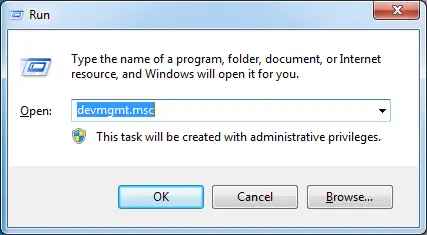
الخطوة 2:في قائمة الأجهزة ، قم بالتمرير لأسفل وابحثالفئران وأجهزة التأشير الأخرى.حدده للمتابعة.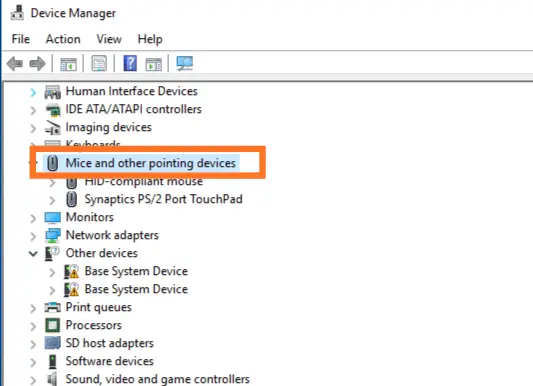
الخطوة 3:ستظهر قائمة منسدلة ، اخترلوجيتك ماوس لاسلكي.
الخطوة 4:انقر بزر الماوس الأيمن فوق Logitech Unifying Mouse وحددتحديث برنامج التشغيل.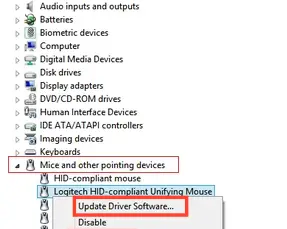
الخطوة 5:بعد تحديث برنامج التشغيل ، أعد تشغيل الكمبيوتر وتحقق من حل المشكلة.
تستطيع ايضا استخذامبرنامج تحديث برنامج التشغيللحل هذه المشكلة.
3. استبدال البطارية
يعتمد الماوس اللاسلكي من لوجيتك على البطاريات لأنه مصدر الطاقة الوحيد الذي يمكن أن يساعد الماوس اللاسلكي في العمل بشكل صحيح.

تتطلب المحافظة على الاتصال بين الماوس وجهاز الاستقبال الموحد قدرًا معتدلًا من الطاقة.يستنزف البطارية أسرع من متوسط الوقت.
لذلك ، قد تبدو البطارية منخفضة الطاقة على قيد الحياة ، لكنها لن تعمل بشكل صحيح مع الماوس اللاسلكي.لذلك ، تحتاج إلى استبدال البطاريات القديمة والضعيفة بأخرى جديدة ذات إمكانات عالية.
4. استخدم السطح المناسب
يعد نوع السطح الموجود أسفل الماوس أحد أهم الجوانب التي يجب مراعاتها.

إذا كنت تستخدم أحد الأسطح غير المدعومة التي لا تدعم الماوس ، فقد يتسبب ذلك في عدم عمل ماوس Logitech Wireless بشكل صحيح على نظام التشغيل Windows 10 أو 8 أو 7.
لا تدعم العديد من الأسطح عمل الماوس.بشكل عام ، لا يمكن أن تعمل بشكل صحيح على الأسطح الخشبية والملساء والمعدنية.لذلك ، تحتاج إلى وضع الماوس على ورقة أو وسادة ماوس قبل الاستخدام.
5. إعادة تعيين الماوس
يحتوي ماوس لوجيتك اللاسلكي على مصدر طاقة داخلي و USB لتوصيله من الكمبيوتر.لذلك ، USB هوتوحيد البرمجياتقم بتوصيل الماوس اللاسلكي بمساعدةويجب أن يستخدمه جهاز الكمبيوتر الخاص بك.إذا لم يتم تثبيت البرنامج ، فإن إعادة التعيين لن تحل مشكلة Logitech Wireless Mouse لا يعمل بشكل صحيح.
عندما يعمل البرنامج بشكل طبيعي ، من المهم إنشاء اتصال مخصص بين الماوس و USB لحل المشكلة.بعد التحقق من هذه الجوانب ، اتبع الخطوات أدناه لحل المشكلات المؤقتة.
الخطوة 1:تحقق من الجزء السفلي من الماوس ، ثم قم بتشغيل زر الطاقة الخاص بالماوس.
الخطوة 2:الآن ، ابحث عن زر إعادة الضبط.عادة ، يكون تحت زر الطاقة.
الخطوة 3:بعد العثور على زر إعادة الضبط ، اضغط مع الاستمرار لمدة 5 ثوانٍ على الأقل لإعادة ضبط الماوس.
الخطوة 4:استخدم الماوس للتحقق من حل المشكلة.
استنتاج
نستخدم الأسباب والأساليب لحل مشكلة الماوس Logitech Wireless التي لا تعمل لتجميع هذه المقالة.
قد يكون هذا محبطًا للغاية ، لكن لا داعي للقلق بشأنه.اتبع التعليمات الواردة في الطريقة وسيبدأ الماوس اللاسلكي في العمل بشكل طبيعي.


![كيف ترى إصدار Windows [بسيط جدًا]](https://infoacetech.net/wp-content/uploads/2023/06/Windows%E7%89%88%E6%9C%AC%E6%80%8E%E9%BA%BC%E7%9C%8B-180x100.jpg)


